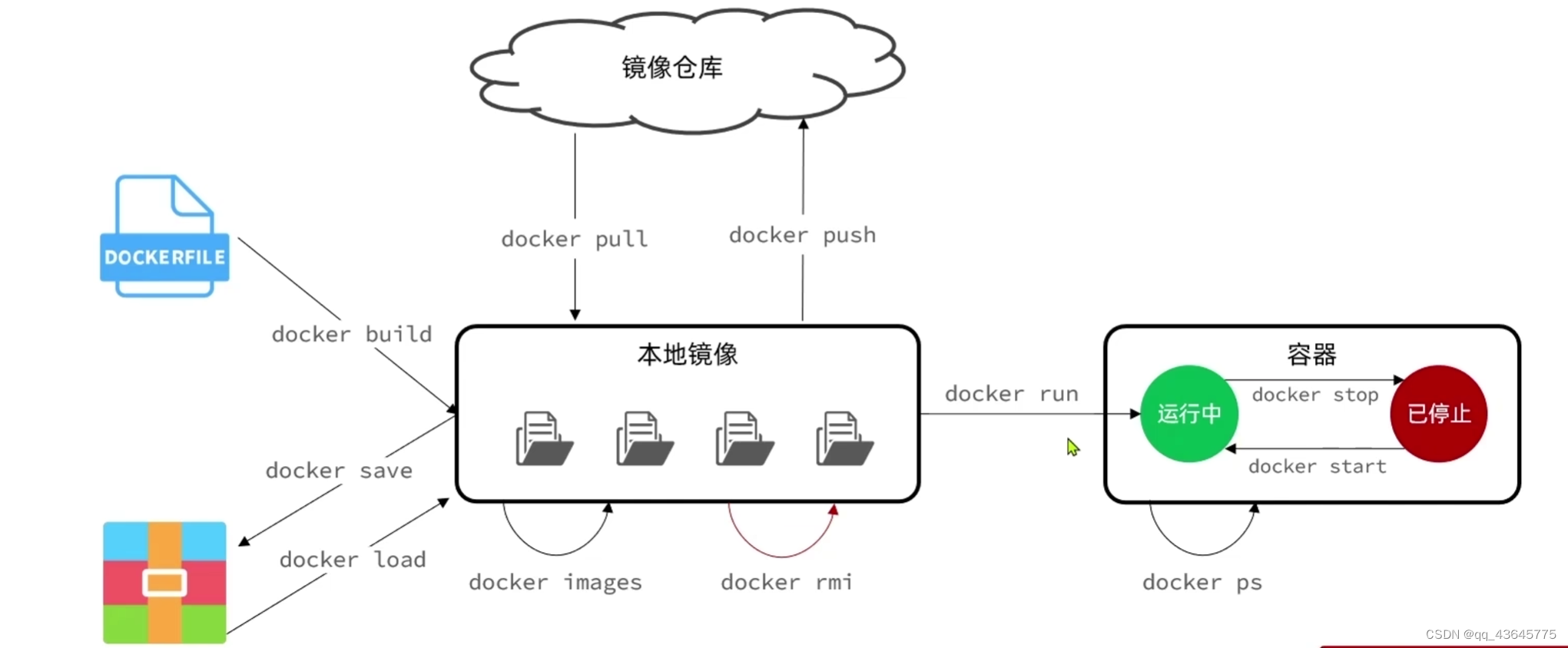
1.docker命令
docker pull nginx #拉取镜像,不指定版本默认最新
docker images #查看容器镜像列表
docker rmi nginx:latest #删除镜像
docker save -o nginx.tar nginx:latest #打包镜像
docker load -i nginx.tar #加载本地镜像
docker run -d --name nginx -p 80:80 nginx #打开容器,并且起名字为nginx
docker stop nginx #停止容器
docker start nginx #启动容器
docker logs nginx #查看容器的nginx服务日志
docker logs -f nginx #一直查看日志
docker exec -it nginx bash #进入容器里面
docker exec -it mysql mysql -uroot -p #此命令能直接访问mysql容器里面的mysql服务
docker rm nginx #删除容器
docker run -d --name nginx -p 80:80 -v html:/usr/share/nginx/html nginx #创建容器并且创建数据卷,数据卷会在/var/lib/docker/volumes/html
docker run -d --name nginx -p 80:80 -v /html:/usr/share/nginx/html nginx #或者直接写绝对路径,这样子会直接挂载到相应的位置
docker volume ls #展示数据卷列表
docker volume inspect html #展示html这个数据卷的信息
docker inspect nginx #查看容器信息2.数据卷
docker volume create #创建数据卷
docker volume ls #查看所有数据卷
docker volume rm #删除指定数据卷
docker volume inspect #查看某个数据卷的详情
docker volume prune #清除数据卷
-v 本地目录:容器内目录3.dockerfile
FROM 指定基础镜像 FROM centos:6
ENV 设置环境变量,可在后面指令使用 ENV key value
COPY 拷贝本地文件到镜像的指定目录 COPY ./xx.jar /tmp/app.jar
RUN 执行Linux的shell命令,一般是安装过程的命令 RUN yum install gcc
EXPOSE 指定容器运行时监听的端口,是给镜像使用者看的 EXPOSE 8080
ENTRYPOINT 镜像中应用的启动命令,容器运行时调用 ENTRYPOINT java -jar xx.jar例如,要基于Ubuntu镜像来构建一个Java应用,其Dockerfile内容如下:
# 指定基础镜像
FROM ubuntu:16.04
# 配置环境变量,JDK的安装目录、容器内时区
ENV JAVA_DIR=/usr/local
ENV TZ=Asia/Shanghai
# 拷贝jdk和java项目的包
COPY ./jdk8.tar.gz $JAVA_DIR/
COPY ./docker-demo.jar /tmp/app.jar
# 设定时区
RUN ln -snf /usr/share/zoneinfo/$TZ /etc/localtime && echo $TZ > /etc/timezone
# 安装JDK
RUN cd $JAVA_DIR \
&& tar -xf ./jdk8.tar.gz \
&& mv ./jdk1.8.0_144 ./java8
# 配置环境变量
ENV JAVA_HOME=$JAVA_DIR/java8
ENV PATH=$PATH:$JAVA_HOME/bin
# 指定项目监听的端口
EXPOSE 8080
# 入口,java项目的启动命令
ENTRYPOINT ["java", "-jar", "/app.jar"]基于jdk镜像构建java应用
# 基础镜像
FROM openjdk:11.0-jre-buster
# 设定时区
ENV TZ=Asia/Shanghai
RUN ln -snf /usr/share/zoneinfo/$TZ /etc/localtime && echo $TZ > /etc/timezone
# 拷贝jar包
COPY docker-demo.jar /app.jar
# 入口
ENTRYPOINT ["java", "-jar", "/app.jar"]4.构建镜像
# 进入镜像目录
cd /root/demo
# 开始构建
docker build -t docker-demo:1.0 .命令说明:
-
docker build: 就是构建一个docker镜像 -
-t docker-demo:1.0:-t参数是指定镜像的名称(repository和tag) -
.: 最后的点是指构建时Dockerfile所在路径,由于我们进入了demo目录,所以指定的是.代表当前目录,也可以直接指定Dockerfile目录:
5.网络
docker network create 创建一个网络
docker network ls 查看所有网络
docker network rm 删除指定网络
docker network prune 清除未使用的网络
docker network connect 使指定容器连接加入某网络
docker network disconnect 使指定容器连接离开某网络
docker network inspect 查看网络详细信息教学演示:自定义网络
# 1.首先通过命令创建一个网络
docker network create hmall
# 2.然后查看网络
docker network ls
# 结果:
NETWORK ID NAME DRIVER SCOPE
639bc44d0a87 bridge bridge local
403f16ec62a2 hmall bridge local
0dc0f72a0fbb host host local
cd8d3e8df47b none null local
# 其中,除了hmall以外,其它都是默认的网络
# 3.让dd和mysql都加入该网络,注意,在加入网络时可以通过--alias给容器起别名
# 这样该网络内的其它容器可以用别名互相访问!
# 3.1.mysql容器,指定别名为db,另外每一个容器都有一个别名是容器名
docker network connect hmall mysql --alias db
# 3.2.db容器,也就是我们的java项目
docker network connect hmall dd
# 4.进入dd容器,尝试利用别名访问db
# 4.1.进入容器
docker exec -it dd bash
# 4.2.用db别名访问
ping db
# 结果
PING db (172.18.0.2) 56(84) bytes of data.
64 bytes from mysql.hmall (172.18.0.2): icmp_seq=1 ttl=64 time=0.070 ms
64 bytes from mysql.hmall (172.18.0.2): icmp_seq=2 ttl=64 time=0.056 ms
# 4.3.用容器名访问
ping mysql
# 结果:
PING mysql (172.18.0.2) 56(84) bytes of data.
64 bytes from mysql.hmall (172.18.0.2): icmp_seq=1 ttl=64 time=0.044 ms
64 bytes from mysql.hmall (172.18.0.2): icmp_seq=2 ttl=64 time=0.054 ms




















 1749
1749











 被折叠的 条评论
为什么被折叠?
被折叠的 条评论
为什么被折叠?








